Når det kommer til at rense og optimere vores computer med en eller anden form for specifik software, er en af de mest populære løsninger her CCleaner. Det er et veteranprogram, der tilbyder os en lang række funktioner til disse vedligeholdelsesopgaver på vores computer.
Som det er normalt i disse applikationer, der har stået bag dem så længe, har CCleaner udviklet sig tilsyneladende over tid. Takket være de modtagne opdateringer har programmet flere og flere funktioner og måder at arbejde på relateret til rengøring og optimering af microsoft system. Alt dette på trods af nogle kontroverser, som det har været involveret i, relateret til brugernes privatliv.

Her vil vi fokusere på en funktion, der for nylig er kommet til applikationen, den såkaldte Driver opdaterer . Som navnet antyder, fokuserer den på automatisk at opdatere de tilgængelige drivere på computeren. Men siden dens udseende har nogle brugere rapporteret, at funktionen pludselig holder op med at fungere korrekt i CCleaner.
Det er værd at nævne, at dette er en funktion, som vi fandt integreret i de seneste versioner af renseprogrammet. Konkret skal vi løbe CCleaner 5.82 eller nyere at få gavn af alt dette. Dette er en funktion, der søger efter nye driveropdateringer. Dette er også en søgning, der fokuserer på begge dele producentspecifikke drivere og andre passende alternativer til det, vi har brug for. Men ved visse lejligheder kan vi opleve, at funktionen ikke fungerer som forventet. ganske enkelt ikke starte eller download ugyldigt indhold til vores komponenter.
Løsninger på Driver Updater-problemer i CCleaner
Derfor, hvis vi finder ud af, at funktionen ikke virker, som den skal, er det første, vi kan gøre, at rulle disse drivere tilbage fra CCleaner. Og vi skal huske på, at når en driver opdateres, Driver Updater opretter en sikkerhedskopi af den nuværende version. Så hvis noget går galt, kan vi fortryde opdateringen og vende tilbage til den tidligere situation.
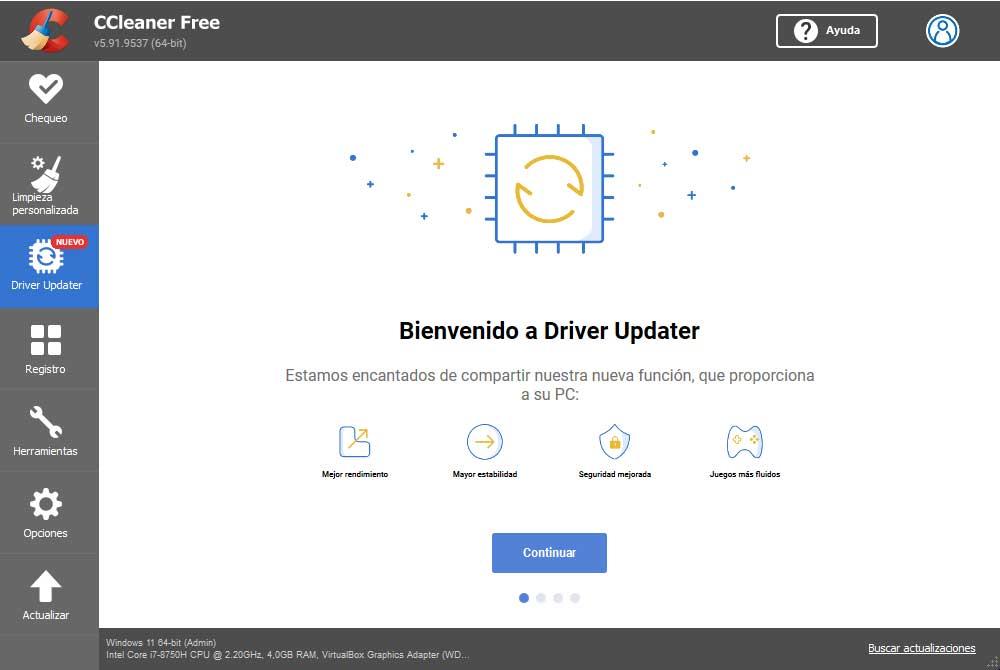
For at løse dette problem, som vi kommenterer, går vi til Driver Updater-funktionaliteten og klikker på Ret et problem knap, der er placeret nederst i vinduet. Derefter vælger vi den type hardware, som vi har problemer med, selvom vi altid kan vælge flere kategorier på samme tid. Så markerer vi afkrydsningsfelterne ud for controller kategorier og vi kan bringe dem tilbage til den tidligere situation.
Det kan dog være tilfældet, at vi har problemer med at få adgang til Driver Updater-funktionen i CCleaner, og vi kan ikke rette driverfejlen. På dette tidspunkt er det bedste, vi kan gøre indlæse et tidligere gendannelsespunkt af og Windows operativ system. For at gøre dette skriver vi blot udtrykket Gendannelse i systemsøgefeltet og klikker på Åbn systemgendannelse. Dette vil give os mulighed for at gendanne Windows til et tidligere punkt, som vi har gemt, og dermed genbruge de korrekte drivere, som vi tidligere havde installeret.
Også, hvis vi har problemer med den nævnte funktion af CCleaner, kan gendannelse af dette punkt allerede få alt til at fungere normalt.